
Amazon Dashボタンは、すばやく簡単に頻繁に使用する製品を並べ替えますが、それらは特定のブランドと製品にのみ存在します。ただし、良いニュースは、Primeのメンバーであれば、仮想ダッシュボタンを利用して、AmazonがPrimeで販売するほとんどすべてのものをすばやく並べ替えることができることです。
関連する: Amazon Dashボタンを設定する方法
仮想ダッシュボタンは、Amazonの1クリック注文システムと考えてください。ただし、最初にアイテムを検索して見つける必要はなく、Amazon WebサイトまたはAmazonアプリでショートカットを作成できます。
スマートフォンのアプリから、またはコンピューターのAmazonのウェブサイトから、仮想ダッシュボタンにアクセスして新しいボタンを作成できます。
Amazonアプリから
スマートフォンでAmazonアプリを開いて開始し、「ダッシュボタン」セクションが表示されるまで下にスクロールします。 「Show XX more Dash Buttons」をタップします。
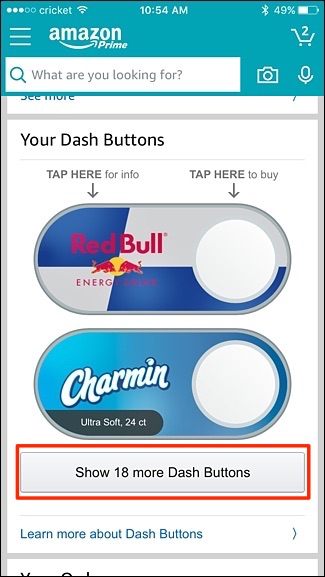
すべてのダッシュボタンがこれに表示されます物理および仮想の両方のリスト。また、特定の製品の過去の頻繁な購入に基づいてAmazonによって自動的に追加されたいくつかの仮想ダッシュボタンがあることに気付くかもしれません。

最初に、自動的に作成された不要な仮想ダッシュボタンを削除します。これを行うには、製品ロゴをタップして開始し、「ダッシュボタンを削除」をタップします。

その後、新しい仮想ダッシュボタンを作成しましょう。 Amazonアプリのメイン画面に戻り、上部の検索バーをタップします。

ダッシュボタンを作成する製品を検索します。物理的なダッシュボタンがあるかどうかは関係ありません。
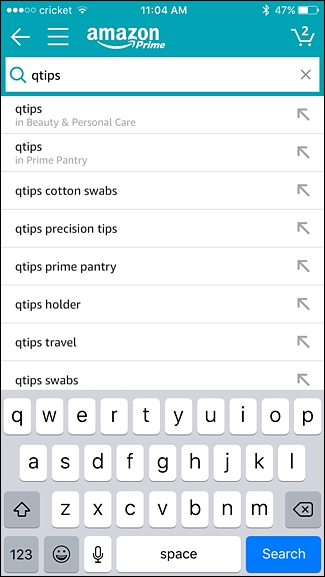
検索結果のリストでそれを見つけ、プライム適格であることを確認します(プライムのロゴは価格の下に表示されます)。

アイテムのリストが開いたら、下にスクロールして「ダッシュボタンに追加」をタップすると、ダッシュボタンが自動的に作成されます。

ダッシュボタンのリストに戻ると、新しいダッシュボタンの準備ができていることがわかります。

また、ダッシュボタンのロゴをタップして[ダッシュボタンにラベルを付ける]を選択すると、ダッシュボタンにカスタムラベルを付けることができます。

[保存]をクリックすると、ダッシュボタンにラベルが表示されます。

そこから、何かを並べ替える必要があるときはいつでも、物理的なダッシュボタンを押すのと同じように白い円をタップすることができます。
Amazon Webサイトから
アマゾンのホームページにアクセスすることから始めて、右側にたくさんのダッシュボタンが表示されます。

ホームページに表示されている以上のものがある場合は、[すべて表示]をクリックしてすべてのダッシュボタンを表示します。

すべてのダッシュボタンがこれに表示されます物理および仮想の両方のリスト。また、特定の製品の過去の頻繁な購入に基づいてAmazonによって自動的に追加されたいくつかの仮想ダッシュボタンがあることに気付くかもしれません。まず、自動的に作成された不要な仮想ダッシュボタンを削除しましょう。削除するダッシュボタンの製品ロゴをクリックします。

次に、「ダッシュボタンの削除」をクリックします。

その後、新しい仮想ダッシュを作成しましょうボタン。 Amazonのホームページに戻り、ダッシュボタンを作成する製品を検索します。検索結果のリストでそれを見つけ、プライム適格であることを確認します(プライムのロゴは価格の下に表示されます)。

それをクリックしてリストを開きます。次に、右側にある「ダッシュボタンに追加」をクリックすると、ダッシュボタンが自動的に作成されます。

ボタンは「See Your Dash Buttons」に切り替わりますので、もう一度クリックします。

新しいダッシュボタンの準備が整いました。

また、ロゴをクリックして[ダッシュボタンにラベルを付ける]を選択すると、ダッシュボタンにカスタムラベルを付けることができます。

[保存]をクリックすると、ダッシュボタンにラベルが表示されます。

そこから、何かを再注文する必要があるときはいつでも、アイテムを検索する必要なく、Amazonホームページから直接注文することができます。








